克隆的 HDD/SSD 無法啟動問題是許多使用者在克隆 HDD/SSD 後遇到的常見錯誤,這非常令人沮喪並且可能會影響工作效率。
本指南解釋了您的三星 SSD 克隆無法啟動的原因,並提供了有效的解決方案,幫助您使克隆的硬碟在 Windows 11/10/8/7 上可啟動。
關鍵要點
- ⏺️克隆的三星SSD 無法啟動可能是由於 SSD 安裝不正確或連接不穩定、啟動驅動器錯誤、啟動扇區隱藏、克隆過程不成功、壞扇區、BIOS 啟動模式不相容等原因造成的。
- ⏺️您可以嘗試透過重新連接 SSD、重置啟動順序、計算 SSD、執行 Bootre.exe 或將 BIOS 設定為從 UEFI 或 Legacy 啟動等來修復「複製的三星 SSD 無法啟動」。
- ⏺️EaseUS Disk Copy是一款出色的三星資料遷移替代方案,您只需點擊幾下即可成功複製三星 SSD。
今天,我買了一塊三星 840 EVO 250 GB 固態硬碟,並使用三星資料遷移 v2.6 將資料從我的主硬碟克隆到固態硬碟。它成功複製並驗證了所有資料。完成後,它要求我重新啟動電腦並「安裝固態硬碟」。重新啟動後,它啟動到了固態硬碟,但當我檢查電腦的硬碟時,發現舊硬碟被設定為 C 盤,並且上面仍然有 Windows 檔案。你知道為什麼會發生這種情況嗎?我該如何將所有啟動磁碟遷移到固態硬碟?
您在嘗試升級到新的三星固態硬碟 (SSD) 時是否遇到了相同的問題?為了有效解決這個問題,您必須先了解此錯誤發生的原因。一些最常見的原因如下:
- SSD 連線不穩定或安裝不正確導致您的 SSD 無法被辨識。
- 克隆的 SSD 未設定為啟動磁碟機。
- BIOS啟動模式與您的克隆 SSD 不相容。
- 引導磁區隱藏在某處並且尚未複製到 SSD。
- 三星 SSD 克隆在過程中失敗。
- ✏️編輯推薦:
- 如果您不知道確切原因並且不想逐一嘗試修復,強烈建議您嘗試EaseUS Disk Copy ,它可以成功克隆三星 SSD 並從中無縫啟動。
解決三星SSD無法啟動問題的可行解決方案
我們根據上述可能的原因列出了五種解決方案。請按照逐步指南操作,讓您的 SSD 正常運作。
快速導航。
- 1.正確重新連接/重新安裝SSD
- 2.將啟動順序更改為從克隆的 SSD 啟動
- 3.將 BIOS 設定為從 UEFI 或 Legacy 啟動
- 4.執行 Bootre.exe
- 5.重新複製三星 SSD 🔥
1️⃣ 正確重新連接/重新安裝 SSD+
您需要透過 SATA 轉 USB 連接線或轉接器將 SSD 正確連接到您的電腦,以確保三星 SSD 能夠被正確識別。
如果您在電腦的機殼中安裝了三星固態硬碟,請重新安裝並確保固態硬碟放置在正確的位置
之後,重新啟動您的電腦並檢查它是否可以從新的 SSD 啟動。

2️⃣ 將啟動順序變更為從複製的 SSD 啟動
還有一種可能性是,如果您在電腦上同時保留兩個磁碟,則無法從三星克隆的 SSD 啟動。在這種情況下,您可以在 BIOS設定中變更啟動磁碟。
步驟 1.關閉您的電腦,重新啟動它,然後按 F2.F8/F12/Del 鍵進入 BIOS設定。
第 2 步。找到「啟動」標籤並選擇複製的三星 SSD 作為啟動磁碟機。

步驟3.儲存更改和exitBIOS。
步驟4.重新啟動您的電腦,耐心等待,並檢查它是否可以從克隆的SSD啟動。
🎨注意:如果您的原始啟動磁碟是MBR 格式,則需要啟動該分割區才能使 SSD 在複製後啟動。您可以使用以下方法解決此問題。
這篇貼文有用嗎?記得分享給你的追蹤者和粉絲,幫助他們解決同樣的問題。
3️⃣ 將 BIOS 設定為從 UEFI 或 Legacy 啟動
如果將 GPT 磁碟複製到 MBR SSD 或將 MBR 複製到 GPT,則必須將啟動模式從 UEFI 變更為 Legacy 或從 Legacy 交換為 UEFI。
步驟 1.重新啟動您的電腦並按F2/F8/F12/Del鍵進入 BIOS設定。
步驟2.將滑鼠移到「啟動」標籤下,按一下「UEFI/BIOS 啟動模式」選項,然後將其變更為「傳統」或「UEFI」。
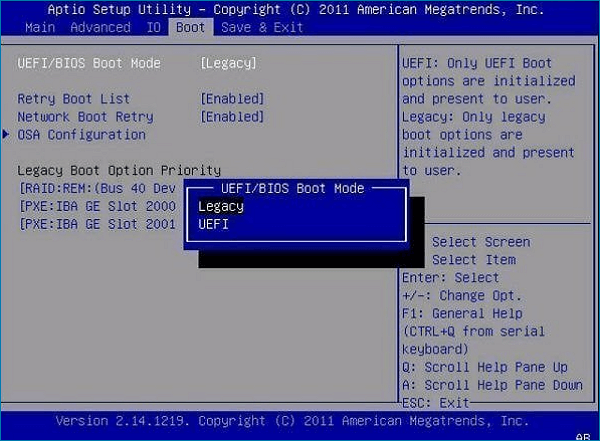
步驟 3.按 F10 鍵進入儲存設定和exitBIOS。
步驟 4.重新啟動您的電腦並檢查克隆的 SSD 是否可啟動。
🎨注意:在某些情況下,您的電腦僅支援 MBR 或僅支援 GPT。您需要將 MBR 轉換為 GPT 或反之,以使您的 SSD 可啟動。
4️⃣ 執行 Bootre.exe
Bootrec.exe 是用於更新主開機錄製程式碼、分割區開機磁區程式碼和 BCD(開機設定資料)的實用程式。您可以使用此 Windows 命令提示字元來解決「三星克隆硬碟無法啟動」的問題。
步驟 1.準備一張 Windows 安裝光碟並從中啟動您的電腦。
步驟2.選擇疑難排解 - 進階選項 - 命令提示字元。
步驟3.在彈出的命令提示字元中鍵入bootrec.exe命令以啟動此工具並修復錯誤。
- bootrec.exe /fixmbr
- bootrec.exe /修復啟動
- bootrec.exe /scanos
- bootrec.exe /rebuildbcd
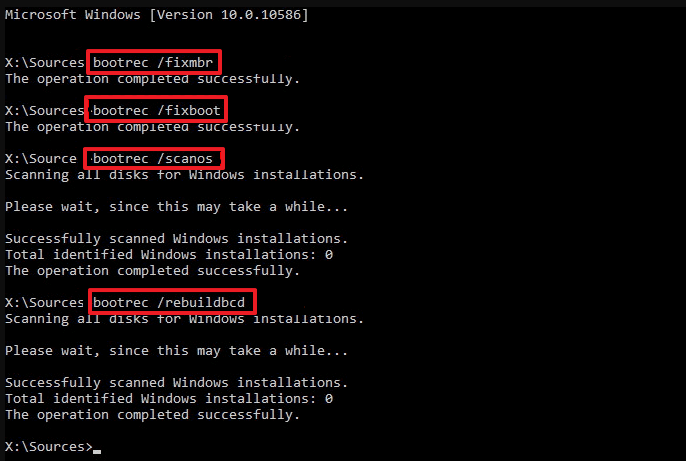
5️⃣ 重新克隆三星SSD
如果您嘗試了以上所有解決方案,但都無效,則一定是磁碟複製不完整。 Samsung Data Migration可能在 SSD 克隆過程中卡住或無法正常工作。為了確保成功複製 Samsung SSD,您應該使用 Samsung Data Migration 的替代方案EaseUS Disk Copy ,這是一款專業的磁碟複製工具程式,並具備許多進階功能。
- 克隆速度快,無資料損失。
- 相容於各種 HDD 和 SSD。
- 支援逐個磁區克隆以僅複製已使用的空間。
- 智慧克隆可在磁碟複製時跳過壞磁區。
- 支援系統克隆,將作業系統無縫遷移到SSD 。
有了這款強大的磁碟複製工具,您無需擔心克隆過程失敗或資料遺失。立即下載並複製您的三星固態硬碟 (SSD)。
提前通知:
- 「逐扇區複製」要求目標磁碟的大小至少等於或大於來源磁碟的大小。如果您希望將較大的硬碟複製到較小的硬碟上,請取消選取此功能。
- 目標磁碟上的所有資料都將被完全擦除,因此請小心。
步驟 1.若要開始將整個磁碟複製/複製到另一個磁碟,請在「磁碟模式」下選擇此磁碟作為來源磁碟,然後按一下「下一步」。
步驟 2.選擇另一個磁碟作為目標磁碟。
步驟3.檢查兩個磁碟的磁碟佈局。您可以透過選擇「自動調整磁碟」、「複製為來源」或「編輯磁碟佈局」來管理目標磁碟的磁碟佈局。
- 「自動調整磁碟」預設會對目標磁碟佈局進行一些更改,以使其能夠以最佳狀態運作。
- 「複製為來源」不會改變目標磁碟上的任何內容,且佈局與來源磁碟相同。
- 「編輯磁碟版面配置」可讓您手動調整目標磁碟上的分割區佈局/移動該目標磁碟上的分割區佈局。
勾選「如果目標是 SSD,請檢查選項」選項,以使您的 SSD 達到最佳效能。
此時將出現一則訊息,警告您資料將會遺失。請點選「確定」確認此訊息,然後點選「下一步」。
步驟4.點選「繼續」正式執行任務。
這篇貼文有用嗎?記得分享給你的追蹤者和粉絲,幫助他們解決同樣的問題。
總結
這就是有關「三星 SSD 克隆無法啟動」的全部內容,我們希望這篇文章能夠幫助您成功啟動三星克隆的 SSD。
根據我們的經驗,三星資料遷移並非理想之選,因為它僅提供基本功能,且技術層面有限。支援。 EaseUS Disk Copy是它的替代方案,提供進階SSD 克隆功能,速度更快。有了它,您只需點擊幾下即可複製 HDD/SSD,並輕鬆啟動。您絕對不容錯過。
與三星SSD克隆無法啟動相關的常見問題解答
1.為什麼我的三星資料遷移沒有進展?
由於許多潛在因素,三星資料遷移會卡住且無法取得進展,例如磁碟空間不足、一次遷移大檔案或分割區、來源/目標磁碟上的壞磁區或錯誤分割區等。
2. 三星克隆需要多久時間?
複製三星固態硬碟 (SSD) 所需的時間很大程度取決於磁碟上資料的容量。 SSD 上的資料容量越大,所需時間越長。此外,克隆速度、硬體的狀況、連接線等因素也扮演決定性角色。克隆速度可能在 10Mb/s 到 1000Mb/s 之間。如果您想加快複製速度,選擇可靠的磁碟複製工具(例如EaseUS Disk Copy)是一個不錯的選擇。
3. 如何讓 BIOS 辨識新的 SSD?
如果 BISO 無法偵測到新的 SSD,您可以檢查線纜連接。確保 SATA 線已正確且牢固地連接到您的電腦SSD。此外,請檢查 SSD 的狀況,看看它是否有物理損壞。您還需要確保 BIOS設定正確無誤。
這篇文章對你有幫助嗎?
相關文章
-
如何將 IDE 複製到 SATA HDD/SSD(2 種方法)
![author icon]() Jack/2025-07-18
Jack/2025-07-18 -
![author icon]() Gina/2025-01-09
Gina/2025-01-09 -
如何在 Windows 11/10/8/7 上將 128GB SSD 複製到 256GB SSD
![author icon]() Jack/2025-06-26
Jack/2025-06-26 -
![author icon]() Jack/2025-04-17
Jack/2025-04-17
教學影片

Windows 11/10/8/7對拷HDD和SSD




